Как сменить пароль от Instagram
При длительном использовании аккаунта или спамерских атаках возникает вопрос, как в Инстаграме поменять пароль. Если этого не сделать, велика вероятность того, что профиль будет заблокирован администрацией социальной сети.
Содержание
- В каких случаях может потребоваться смена пароля
- Смена пароля в Instagram с мобильного
- Смена пароля в Instagram на компьютере
- Через эмулятор BlueStacs
- Через приложение из Microsoft Store
В каких случаях может потребоваться смена пароля
Пароль от Инстаграмма требует замены в нескольких случаях:
- если вход в ваш аккаунт был совершен с другого устройства без личного контроля;
- после активного посещения ваших публикаций различными ботами;
- появились недобросовестные лайки или подписки;
- секретный код не менялся более 6 месяцев;
- вход в аккаунт не осуществлялся длительное время;
- не удается вспомнить пароль от Инстаграмма.

В таких ситуациях целесообразно заменить пароль, чтобы избежать неожиданной блокировки, а также различных рассылок и репостов с вашего аккаунта.
Смена пароля в Instagram с мобильного
Большая часть пользователей для входа в личный профиль использует мобильные устройства. Через приложение сети тоже можно сменить пароль. Делается это следующим образом.
- Откройте свой профиль в телефоне, далее переместитесь в меню аккаунта, для этого выполните клик по иконке человечка. Затем в верхнем правом углу нажмите на три горизонтальные черты.
- Далее переместитесь к пункту «Настройки» в нижней части экрана, нажмите на него.
- В следующем списке кликните по заголовку «Безопасность».
- В блоке «Безопасность входа» найдите вкладку «Пароль».
- Далее необходимо заполнить три появившихся поля.
 В верхнем указать «Текущий пароль», среднем — «Новый пароль» (сгенерируйте его или придумайте самостоятельно). В нижнем – подтвердите его.
В верхнем указать «Текущий пароль», среднем — «Новый пароль» (сгенерируйте его или придумайте самостоятельно). В нижнем – подтвердите его.
- После ввода последнего обязательно нажмите на голубую галочку в верхнем правом углу, предварительно убедившись в корректности внесенных изменений.
Если боитесь забыть пароль, воспользуйтесь функцией автозаполнения. Она автоматически настраивается на большинстве современных устройств Android.
Смена пароля в Instagram на компьютере
На ПК есть несколько вариантов запуска приложения. Однако, не в каждом из них есть возможность входа, когда забыл пароль Инстаграм.
Через эмулятор BlueStacs
Пароль меняется так же, как и на смартфонах. Чтобы способ сработал, нужно установить эмулятора и в нем – Инстаграм.
Через приложение из Microsoft Store
На компьютере с Windows 10 можно установить приложение, которое загружается из интернет-магазина Microsoft:
- Перейдите в Microsoft Store, затем в поисковой строке напишите Instagram.
 В списке найденных вариантов нажмите «Скачать». Если вместо этого стоит «Запустить», программа уже установлена.
В списке найденных вариантов нажмите «Скачать». Если вместо этого стоит «Запустить», программа уже установлена.
- После запуска дождитесь полной загрузки ПО. Выполните вход в свой аккаунт. Если вспомнить пароль от Инстаграма не удалось, можно воспользоваться формой автозаполнения, если она настроена на ПК.
- Нажмите на иконку человечка в нижней части экрана, затем переместись вверх и кликните на «шестеренку», чтобы перейти в настройки аккаунта.
- В появившемся слева меню выберите пункт «Изменить пароль».
- Откроется блок «Пароль», в нем заполняется три графы.
- После внесенных корректировок обязательно нажмите кнопку «Готово», иначе данные не сохранятся.
Восстановить пароль, если забыл его, можно нажатием на синюю кнопку «Забыли пароль». Она появляется в момент авторизации.
Она появляется в момент авторизации.
При создании пароля для входа в аккаунт Instagram, необходимо придумывать сложную комбинацию, которая состоит минимум из шести знаков. Такой код будет тяжело подобрать взломщикам.
Как сбросить пароль от Инстаграм через Фейсбук
Главная » Социальные сети » Facebook
Автор KM KM На чтение 3 мин Просмотров 429 Обновлено
В настоящий момент у Instagram и социальной сети Facebook один и тот же владелец – компания Facebook Inc. По этой причине сервисы тесно синхронизированы друг с другом, а их аккаунты можно связать, чтобы получить дополнительные возможности. И если пользователь настроил эту функцию, то ему будет полезно знать, как восстановить Инстаграм через Фейсбук в случае утери логина или пароля.
Содержание
- Пошаговая инструкция
- Восстановление с помощью Фейсбука
- Альтернативный способ
- Завершение
Пошаговая инструкция
Для начала мы рассмотрим способ возврата доступа к аккаунту с помощью функции синхронизации. Но он будет доступен только для тех, кто сам включил и настроил эту функцию. А для остальных пользователей мы предложим альтернативный вариант. Его можно найти снизу статьи.
Но он будет доступен только для тех, кто сам включил и настроил эту функцию. А для остальных пользователей мы предложим альтернативный вариант. Его можно найти снизу статьи.
Восстановление с помощью Фейсбука
В данном случае порядок действий следующий:
- Открываем Instagram и ждем появления стартовой странички приложения.
- Тапаем по пункту «Получить помощь со входом в систему».
- В окошке «Поиск аккаунта» запускаем опцию «Войти через Facebook».
- Указываем данные для входа в профиль социальной сети и жмем «Войти».
- А в следующем окошке нажимаем «Продолжить как…».
- На новой странице указываем для аккаунта Инстаграм новый пароль в двух графах.
- Тапаем на иконку «галочки» в верхнем правом углу.
- Завершаем выполнение данной процедуры.
Как мы отмечали ранее, данный способ сработает, только если вы заранее включили синхронизацию между Facebook и Instagram.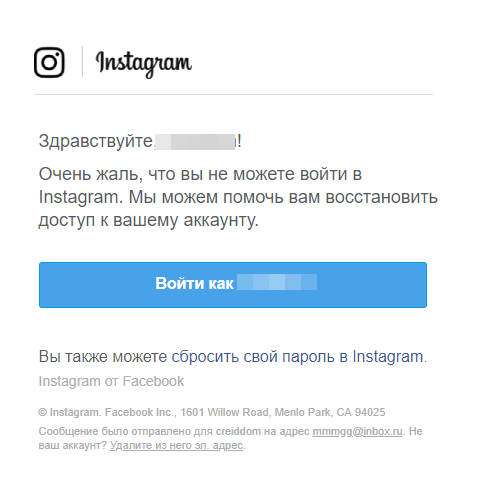 Подробно данную процедуру мы разбирали в этой статье.
Подробно данную процедуру мы разбирали в этой статье.
Ну а если вы не настроили синхронизацию, то сбросить пароль можно и другим способом.
Альтернативный способ
Восстановить свой аккаунт выйдет, если у вас есть доступ к почте, на которую он зарегистрирован, или к привязанному мобильному телефону. В данном случае процедура такая:
- Опять же запускаем Инстаграм у себя на смартфоне или планшете.
- Нажимаем на надпись «Получить помощь со входом в систему» под формой авторизации.
- В текстовое поле вводим свое имя пользователя, мобильный номер или электронную почту. Если вы забыли имя пользователя, то можете спросить его у знакомого, оно отображается на странице профиля.
- Нажимаем на кнопку «Далее».
- Выберите один из вариантов подтверждения: Отправить эл. письмо или Отправить SMS.
В первом случае вам придет код подтверждения на электронную почту, во втором – в сообщении на мобильный номер.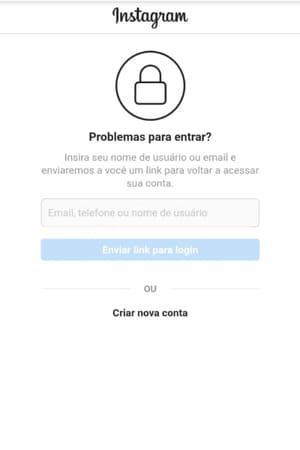 Укажите его в соответствующую графу, задайте новый пароль и завершите процедуру.
Укажите его в соответствующую графу, задайте новый пароль и завершите процедуру.
Завершение
Есть несколько эффективных методов восстановления учетной записи Instagram. Один из них – использование связанного аккаунта Facebook. Процедура не потребует много времени и сил, да и расход трафика минимум. Так что используйте инструкции, описанные выше, и тогда обязательно со всем справитесь. Но стоит понимать, что сбросить пароль в Инстаграмме через Фейсбук не выйдет, если заранее не настроить синхронизацию сервисов.
Как изменить или сбросить пароль Instagram
Инструкции
В этом руководстве представлены исчерпывающие инструкции о том, как изменить пароль Instagram, если вы уже вошли в систему, и как сбросить пароль Instagram, если вы его забыли. Продолжайте читать и вернитесь в свою учетную запись без проблем!
- Как изменить пароль в Instagram?
- Как сбросить пароль в Instagram?
- Как обновить пароль Instagram в приложении Passwarden?
Как изменить пароль в Instagram, если вы уже вошли в систему
1. Нажмите на изображение своего профиля в правом нижнем углу.
Нажмите на изображение своего профиля в правом нижнем углу.
2. Откройте меню, коснувшись значка гамбургера.
3. Перейдите в Настройки .
4. Перейдите на вкладку Security .
5. Нажмите Пароль в разделе Безопасность входа .
6. Введите текущий пароль. Настройте и подтвердите новый.
7. Когда закончите, нажмите «Отметить» в правом верхнем углу.
Отлично! Ваш пароль Instagram успешно обновлен.
Как сбросить пароль Instagram, если вы его забыли
Если вы не можете вспомнить свой пароль, вы можете сбросить его, используя свой адрес электронной почты, номер телефона или учетную запись Facebook. Для этого выполните следующие действия:
1. Нажмите Забыли пароль или Получить помощь при входе в систему на Войти экран.
Нажмите Далее .
3. Выберите вариант сброса пароля: электронная почта, SMS или Facebook.
- Если вы выберете Войти через Facebook , введите свой пароль Facebook и нажмите Войти или просто нажмите Продолжить как …
- При выборе Отправить электронное письмо или Отправить SMS , проверьте свой почтовый ящик или входящее SMS на наличие ссылки для восстановления. Нажмите на нее, чтобы сбросить пароль Instagram.
4. Установите и подтвердите новый пароль и все!
Для лучшей безопасности мы рекомендуем вам использовать уникальный и сложный пароль, который сочетает в себе прописные и строчные буквы, цифры и специальные символы. Если вы не уверены, что ваш пароль достаточно надежный, вот несколько советов по созданию безопасных паролей.
Как обновить пароль Instagram в приложении Passwarden
1. Войдите в свою учетную запись Passwarden.
2. Выберите элемент, который хотите обновить, и нажмите Изменить .
3. Обновите свой пароль Instagram в поле Пароль и нажмите Сохранить .
Вот оно! Ваш пароль Instagram успешно обновлен
Если у вас есть дополнительные вопросы, не стесняйтесь обращаться в нашу профессиональную службу поддержки через [email protected]. Мы рады помочь вам с любыми вопросами, которые у вас есть!
Попробуйте Passwarden прямо сейчас
Сохраните все свои пароли, учетные данные и другие конфиденциальные данные в нашем зашифрованном хранилище и получайте к ним доступ в любое время!
Было ли это полезно?
|
Шаги по смене пароля в Instagram
Карлос Браво
31 мая 2022 г.
Если вы один из тех, кто любит регулярно менять пароль в Instagram, эта статья для вас.
Возможно, из соображений безопасности, из-за смены членов вашей команды или из-за того, что вы сменили агентство социальных сетей. Важно иметь безопасный пароль, и в этом посте мы объясним, как это сделать в приложении или на Сайт Instagram .
Измените пароль Instagram со своего телефона
Начнем с мобильного устройства и приложения Instagram. Потому что, хотя многие люди используют Instagram в браузере, приложение максимально использует функции этой социальной сети.
Тем не менее, вы можете использовать Instagram на своем телефоне и в браузере. Если у вас еще не установлено приложение, вот ссылки для iOS и Android .
Теперь давайте посмотрим, как изменить пароль Instagram на вашем телефоне:
- Войдите в свой профиль Instagram в приложении, щелкнув значок профиля в правом нижнем углу.

- Коснитесь трехполосного значка в правом верхнем углу, а затем выберите «Настройки».
- На вкладке « Настройки » нажмите « Пароль », и Instagram отправит вам электронное письмо для его сброса.
- Войдите в систему, используя свой адрес электронной почты, и нажмите « Сбросить пароль ».
- Instagram откроет приложение, чтобы вы могли создать новый пароль .
- В текстовые поля введите и повторите новый пароль .
- Наконец, нажмите на кнопку , чтобы сбросить пароль , и вы готовы к работе!
Измените пароль Instagram с компьютера
Если вы уже делали заметки о том, как изменить пароль Instagram со своего телефона, теперь пришло время браузера.
Как мы упоминали ранее, многие люди используют веб-сайт Instagram, хотя он не самый распространенный, потому что многие функции здесь недоступны.
Процесс практически такой же, хотя на сайте еще проще.
Теперь приступим!
- Войдите в учетную запись Instagram, для которой вы хотите изменить пароль, на веб-сайте социальной сети .
- На главной странице нажмите значок профиля, а затем « Настройки ».
- На этом экране, где вы можете изменить все настройки своей учетной записи, нажмите « Изменить пароль ».
- Теперь все, что вам нужно сделать, это ввести свой текущий пароль, затем новый и, наконец, повторить новый пароль для его подтверждения.
- Нажмите « Изменить пароль », и все готово.
Советы для вашего пароля
Теперь мы объяснили, как изменить свой пароль Instagram на телефоне или компьютере, но вы все еще не знаете, что использовать для нового.
Вот несколько быстрых советов для идеального пароля:
✅ Используйте буквы, цифры и символы для очень надежного пароля. Вы также можете добавить заглавные и строчные буквы.



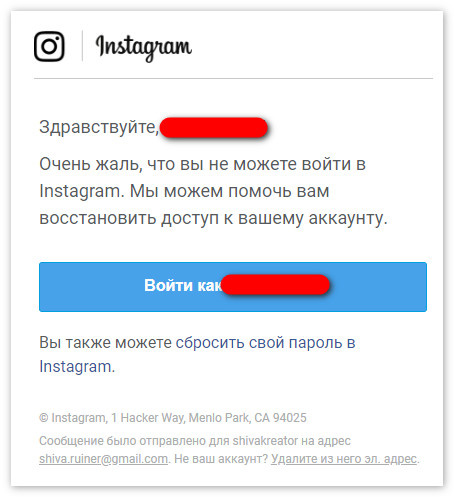 В верхнем указать «Текущий пароль», среднем — «Новый пароль» (сгенерируйте его или придумайте самостоятельно). В нижнем – подтвердите его.
В верхнем указать «Текущий пароль», среднем — «Новый пароль» (сгенерируйте его или придумайте самостоятельно). В нижнем – подтвердите его.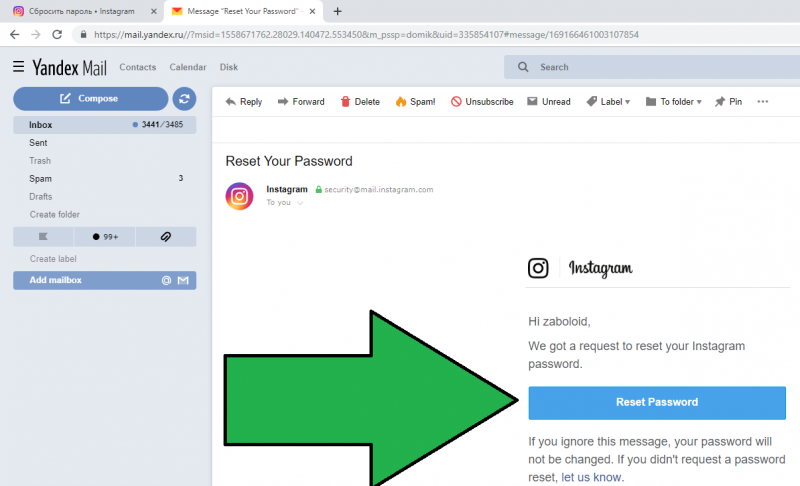 В списке найденных вариантов нажмите «Скачать». Если вместо этого стоит «Запустить», программа уже установлена.
В списке найденных вариантов нажмите «Скачать». Если вместо этого стоит «Запустить», программа уже установлена.